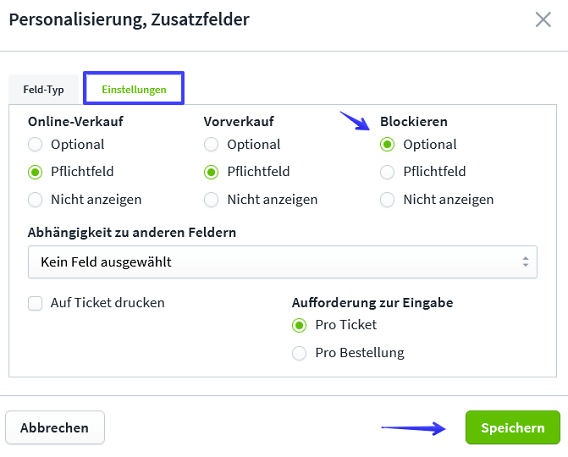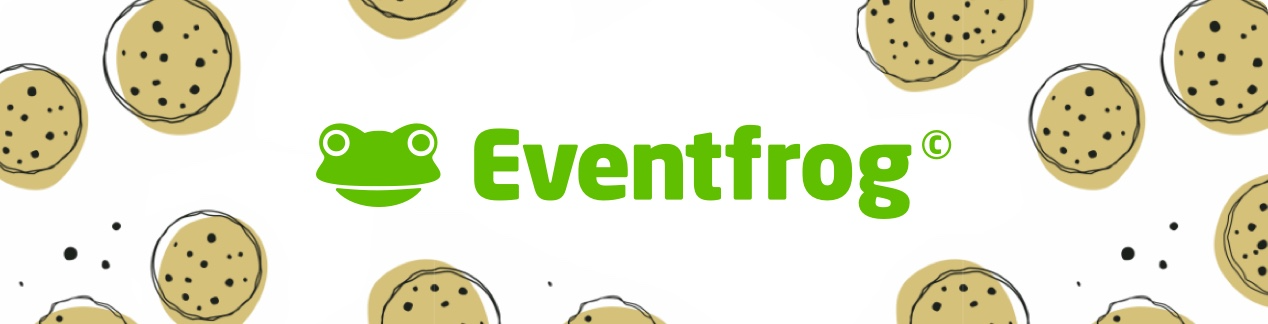Massenblockierung – Große Menge Tickets gleichzeitig (ent-)blockieren
Möchtest du eine große Menge Tickets auf einmal blockieren oder wieder freigeben, so kannst du dies über die Funktion «Massenblockierung» tun. Diese Funktion eignet sich beispielsweise, um Tickets für den örtlichen Vorverkauf zu blockieren. Du kannst diese Tickets dann auch einzeln freigeben und vor Ort drucken.
Übersicht:
Daten für Massenblockierung
Um viele Tickets mit einem Mal zu blockieren oder freizugeben, benötigst du eine Excel-Datei, welche die IDs enthält. Dieses kannst du dir im Cockpit «Käuferangaben exportieren» herunterladen.
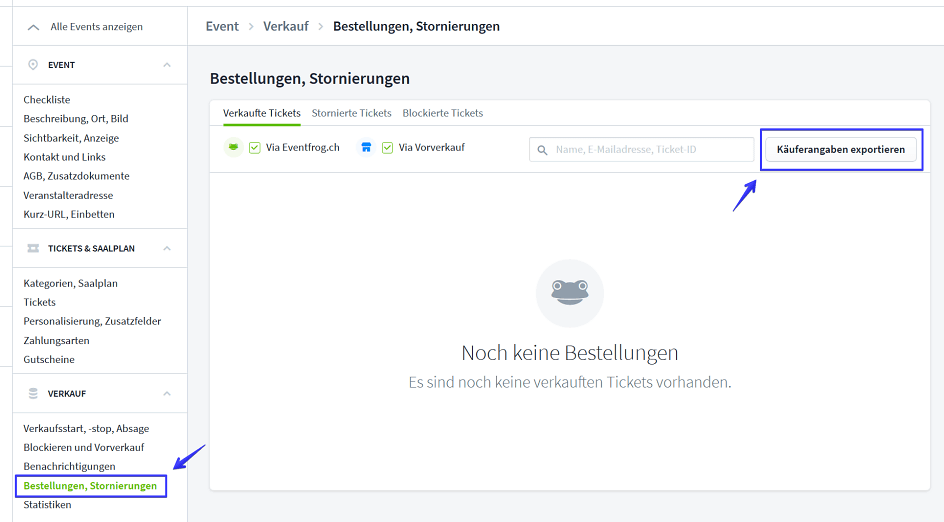
Bearbeite den gewünschten Event im Cockpit.
Gehe im Bereich «Verkauf» auf «Bestellungen, Stornierungen».
Klicke auf den Button «Käuferangaben exportieren», um den Download zu starten.
Speichere die Datei auf deinem Computer, um sie bearbeiten zu können.
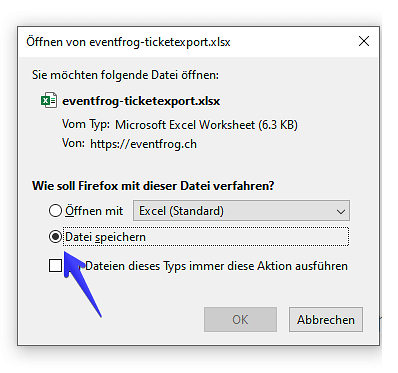
Anpassung der Excel-Datei
Damit das System die Excel-Datei richtig verarbeiten kann, muss der Export der Käuferdaten angepasst werden. Für die Blockierung sind lediglich die erste und zweite Spalte relevant. In der ersten Spalte sind die IDs aufgelistet.
In der zweiten Spalte muss bei Status der Wert 1 oder 0 stehen:
0 = entblockieren
1 = blockieren
Im Bild unten findest du eine beispielhafte Darstellung, wie du die Excel-Liste anpassen solltest.
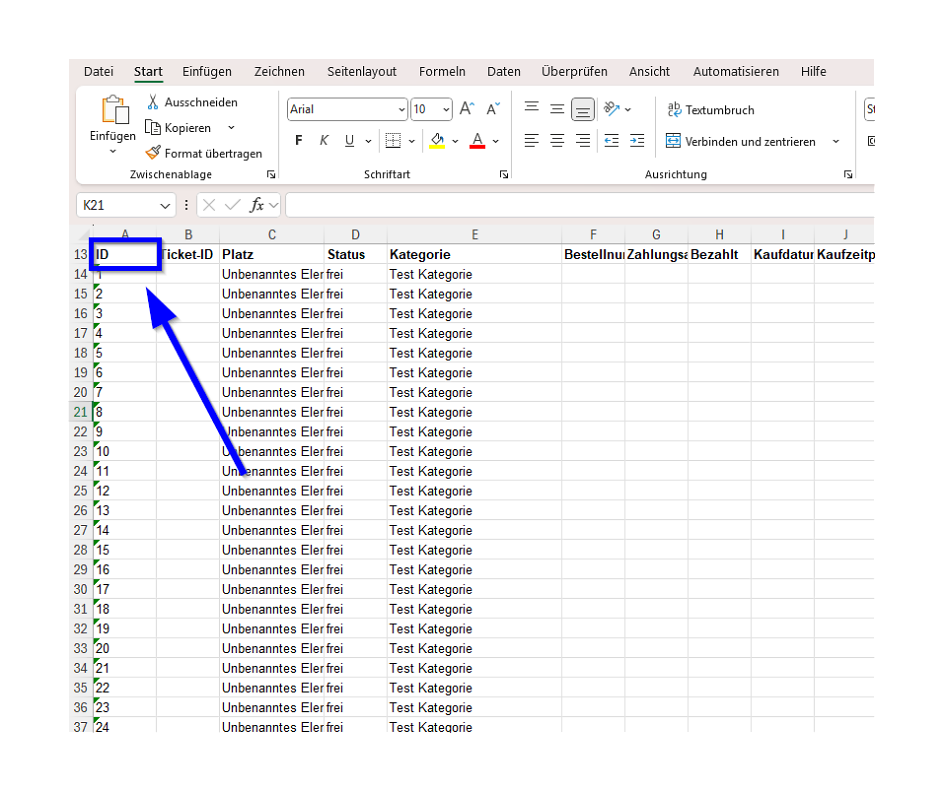
Bei «Bestellungen, Stornierungen» kannst du nun die angepasste Excel-Datei hochladen.
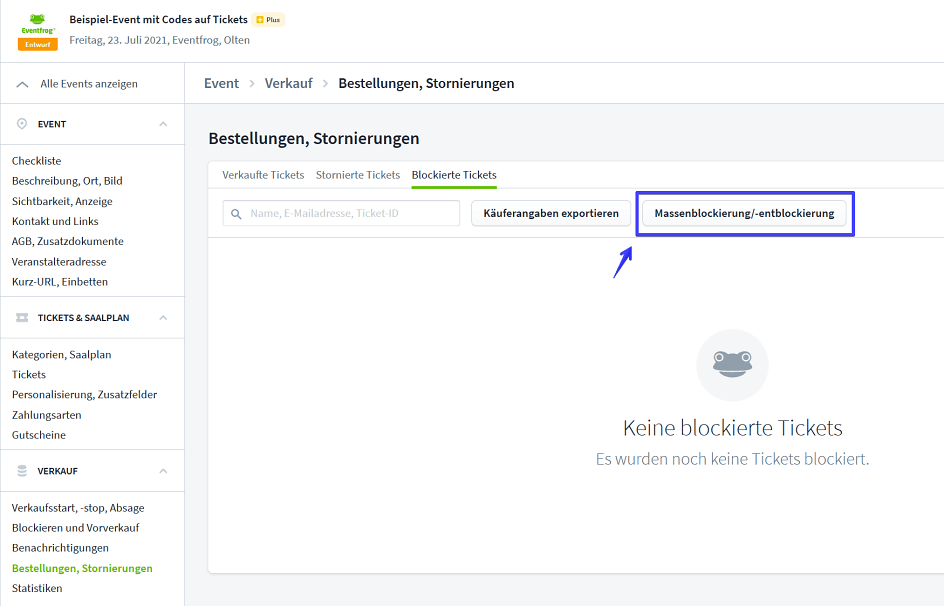
Ansicht und Optionen bei «Blockierte Tickets»
Nachdem du die Datei erfolgreich hochgeladen hast, erscheinen die Tickets im Cockpit als Aufzählung. Links in der Anzeige steht unter «Typ» das Blockiert-Symbol. Daneben siehst du, wann und von wem sie blockiert wurden.
Die blockierten Tickets lassen sich einzeln wieder freigeben. Über den Button «Alle freigeben» kannst du alle Tickets auf einmal freigeben.
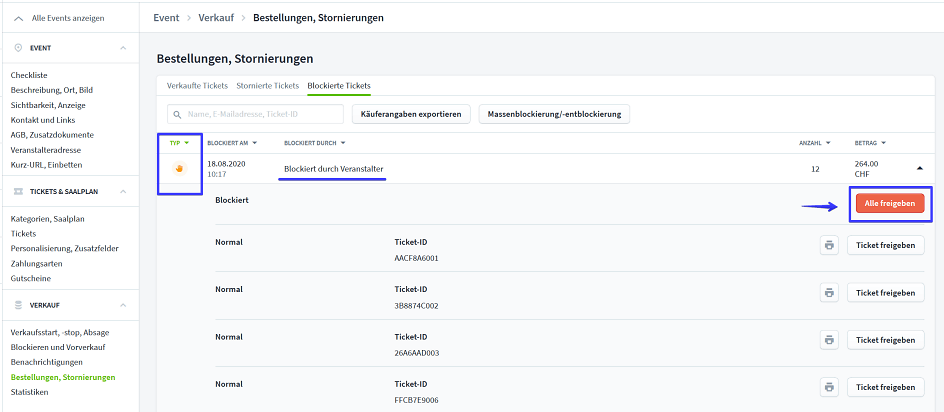
Personalisierungsfelder bei blockierten Tickets
Bei Personalisierungsfeldern lässt sich einstellen, bei welchen Verkaufsoptionen, sie als Pflichtfelder gelten und wann sie optional sind. Diese Einstellungen lassen sich unter «Personalisierung, Zusatzfelder» einsehen und ändern. Ist bei «Blockieren» «Pflichtfeld» ausgewählt, so sind Massenblockierungen nicht möglich und es erscheint eine Fehlermeldung.
Um die Massenblockierung freizuschalten, gehe auf «Bearbeiten» und ändere deine Auswahl für die Personalisierung und Zusatzfelder.
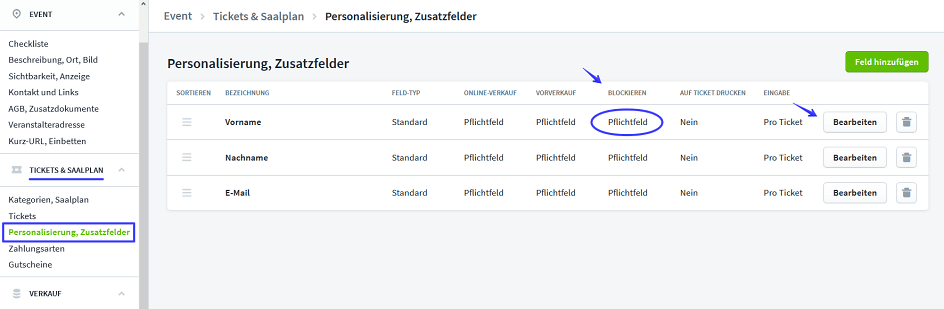
Gehe nun auf «Einstellungen».
Wähle nun bei «Blockieren», «optional» oder «Nicht anzeigen».
Mit «Speichern» bestätigst du deine Auswahl.
Nun ist das bearbeitete Feld beim Blockieren keine Pflichtabgabe mehr.
Nun kannst du die Massenblockierung nutzen.